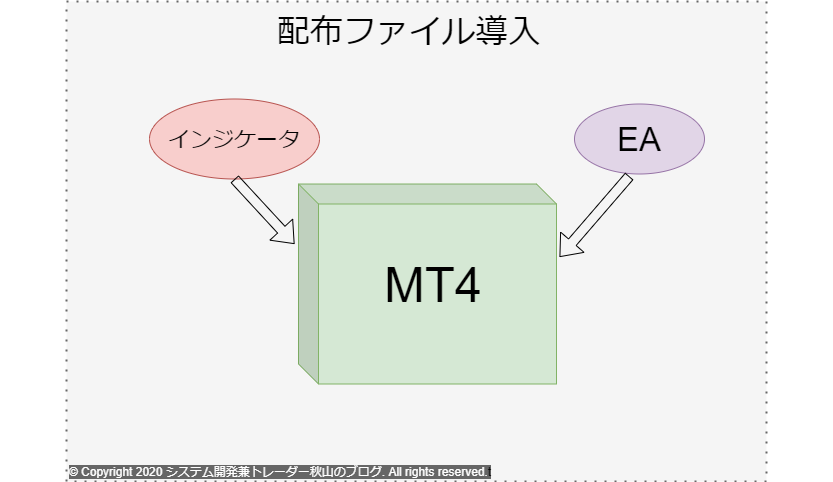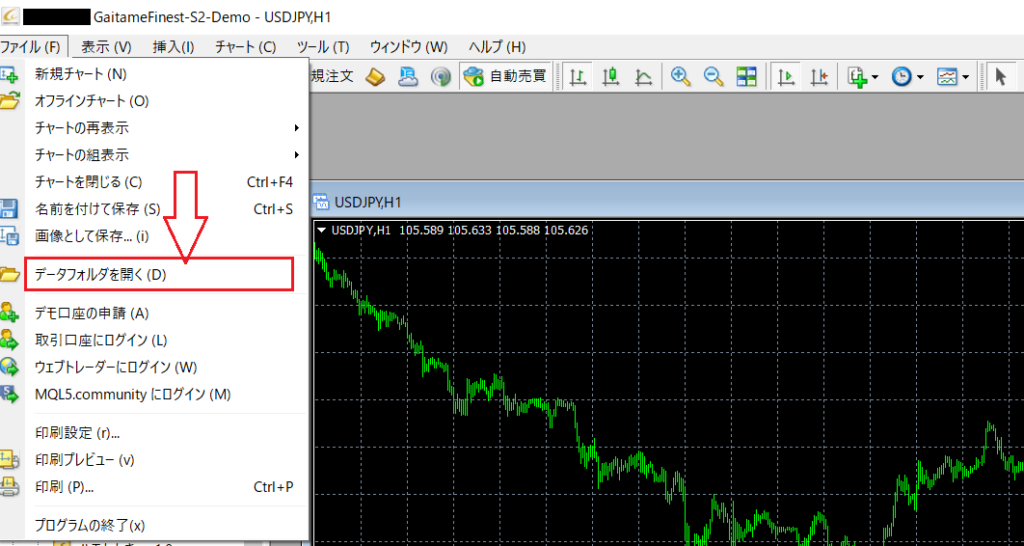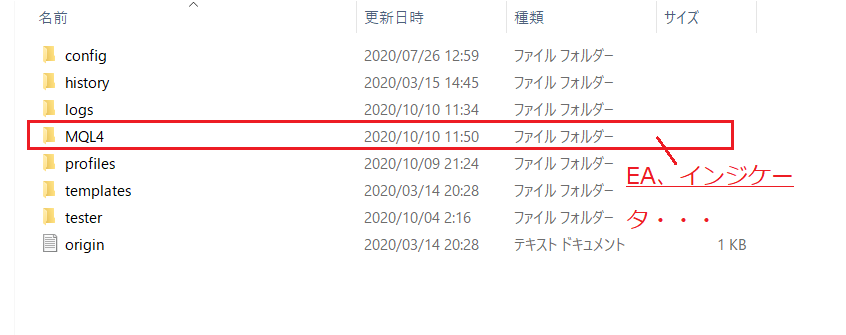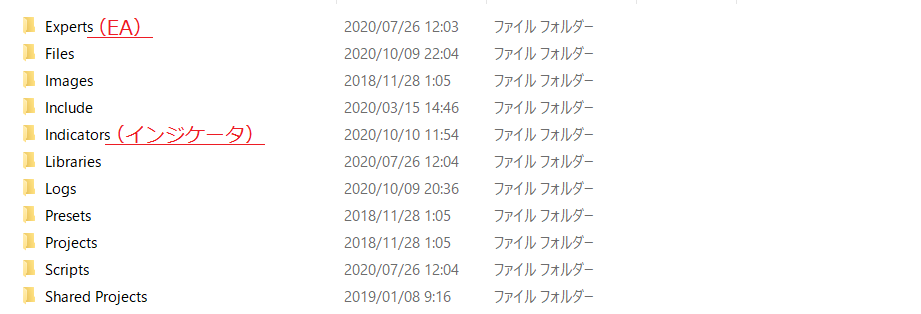今回は配布したものを素早く使って頂く為に、
他人から譲り受けたEAやインジケータなど、導入する方法をお伝えして参ります
慣れれば簡単なので頭に入れておきましょう。
また、MT5においても共通の内容ですのでMT5の場合でも活用頂ける内容となります。
では、よろしくお願いいたします<(_ _)>
☑本記事中心の議題
それでは本編をどうぞ↓
Table of Contents
準備するもの

1⃣ ファイル=実際に配布されたファイル
2⃣ WindowsPCのMT4=基本的にPC版でなければ導入はできません
3⃣ 解凍ソフト=ZIP形式ファイルの場合だけ(Windowsなら標準装備)
この3点があればすぐに導入可能です。
すぐに導入して参りましょう。
ステップ①PCMT4のデータフォルダを開く
方法は簡単ですが、注意する点は複数のMT4をPCに入れている場合です。この場合該当のMT4のデータフォルダを開く必要がありますので、実際に導入予定のMT4を開き、そこからデータフォルダを開くのが最も確実です。
↓のように
ステップ②配布ファイルを解凍(ZIPファイルの場合)
ZIPファイルの解凍は簡単で、Windowsの場合には多くは対象ファイル上で右クリックから全て展開で自動的に解凍することができます。
ない場合には解凍ソフトをご利用ください。
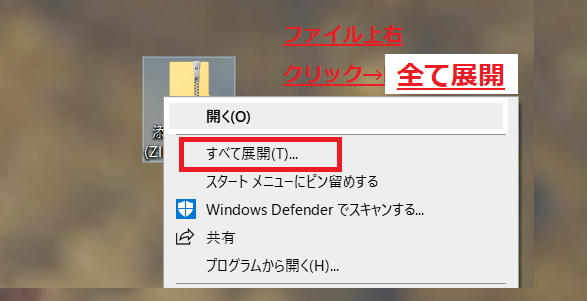
ステップ②-2ファイル形式確認
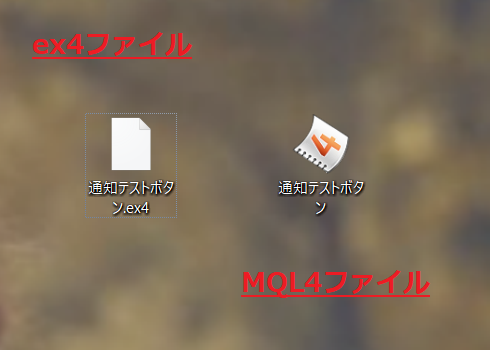
実際に配布されたフォルダ内を確認し、形式を確認します。大きく2種類の形式があり、ex4という実行ファイルとMQL4というソースコードが入ったファイルがあります。
ステップ③ファイルをデータフォルダへコピペ

上のように、各ファイルを機能に応じて振り分けます。
例えばインジケータファイルならIndicatorsに、EAならExpertsにといった具合です。ここで入れる場所を間違えると動かない(意図した場所にない)ことになりますので、注意が必要です。
ステップ③α もし送られたのがMQL4ファイルだけの場合
MT4では実行するのには必ずex4ファイルが必要であり、MQL4ファイルは実行には必要ありません。
つまり、MQL4ファイルしかない場合にはコンパイルというex4ファイル生成行為を行う必要があり、手順は
1⃣MetaEditorを開く(これも該当MT4のを開く必要があるのでMT4画面から開くことをおすすめします)

2⃣該当ファイルを見つける
3⃣コンパイルボタンでコンパイルする
というものになります。ソースコードに問題なければこれでex4ファイルが生成されます。

注)コンパイルでエラーが発生していると、勿論ファイルは生成されません。その場合には作成者に相談しましょう。
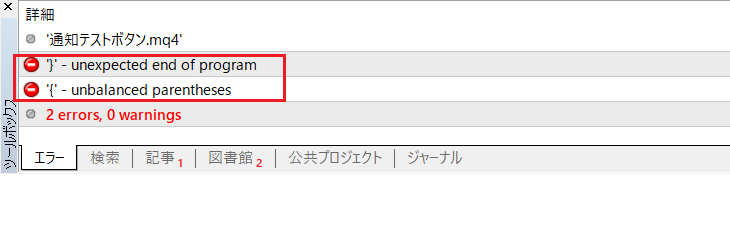
最後に
導入は覚えてしまえば簡単です。
これからトレードをしていく方は今後頻繁に行う作業だと思います。
今回お伝えした以外のファイル、例えばスクリプトファイルなどもありますので時間があれば一度見ておくのもいいかもしれません。
MT4は奥が深く様々な機能を提供します。
個人間でのデータのやり取りもファイルを使えば簡単かつ安全に行うことができます。
本記事は以上です。参考になれば書いた甲斐があります<(_ _)>
————————————————————————————————————————————————————————————————————————————-